Da A9LH a B9S
Lettura necessaria
Questa sezione serve agli utenti di arm9loaderhax che vogliono aggiornare le proprie console a boot9strap.
Tutte le future versioni di Luma3DS verranno rilasciate in formato .firm, compatibile soltanto con boot9strap e sighax. Quindi, per poter ricevere gli aggiornamenti di Luma3DS dovresti seguire le istruzioni indicate in questa sezione per aggiornare la tua installazione.
Per usare i link magnet di questa guida avrai bisogno di un client torrent come Deluge.
Per estrarre i file .7z presenti in questa pagina, avrai bisogno di un gestore di file compressi come 7-Zip o The Unarchiver.
Se Luma3DS è configurato con un PIN di accesso, SafeB9SInstaller ti darà l’errore “OTP Crypto Fail” finché non lo avrai disabilitato (lo puoi riattivare dopo l’aggiornamento).
È stata segnalata recentemente un’ondata di ban da parte di Nintendo riscontrata da utenti con CFW. Per proteggerti, per favore esegui i seguenti passaggi prima di iniziare questa guida:
- Entra nelle Impostazioni della Console, quindi in “Impostazioni Internet”, poi “SpotPass” ed infine “Invio informazioni della console”
- Disabilita l’impostazione “Invio informazioni della console”
- Esci dalle Impostazioni della Console
- Accedi alla lista di amici (l’icona con un viso arancione nella riga superiore del menu HOME)
- Se riscontri un errore e vieni rimandato al menu principale, o le impostazioni della lista di amici sono già state disattivate o la console non può connettersi ai server Nintendo (a causa di un ban o per problemi di connettività)
- Vai nelle impostazioni della lista di amici, quindi “Imposta notifiche amici” ed infine “Vuoi mostrare il software in uso?”
- Disabilita l’impostazione “Vuoi mostrare il software in uso?”
- Esci dalla lista di amici
Cosa serve
Tieni presente che il file secret_sector.bin qui richiesto è lo stesso che si trova nell’archivio data_input.zip. Se hai ancora quel file da qualche parte nell’hard disk, puoi utilizzarlo al posto di quello richiesto da scaricare in questa sezione.
Solo su New 3DS, il file secret_sector.bin è necessario per ripristinare le modifiche fatte dall’exploit di arm9loaderhax. Per questo motivo non è richiesto per l’installazione di boot9strap su una console senza arm9loaderhax. Se non hai un New 3DS, non hai bisogno del file secret_sector.bin.
- - Solo New 3DS: secret_sector.bin
- L’ultima versione di Luma3DS (il file
.7z) - La versione 7.0.5 di Luma3DS (il file
.7z) - L’ultima versione di SafeB9SInstaller
- L’ultima versione di boot9strap (la versione normale di boot9strap; non il file
devkit, né il filentr) - L’ultima versione di Anemone3DS (il file
.cia) - L’ultima versione di Checkpoint (il file
.cia) - L’ultima versione di Homebrew Launcher Wrapper
- L’ultima versione di GodMode9
- L’ultima versione di DSP1
- L’ultima versione di FBI (i file
.ciae.3dsx) - Ultima versione di ctr-no-timeoffset
- L’ultima versione di Luma3DS Updater (il file
.cia) - L’ultima versione di Homebrew Launcher
Istruzioni
Sezione I - Preparazione
Se durante questa sezione ti verrà chiesto di sovrascrivere dei file sulla tua scheda SD, conferma sempre la scelta.
- Spegni il tuo 3DS
- Inserisci la scheda SD nel tuo computer
- Copia il file
boot.3dsxnella directory principale della tua scheda SD - Se assente, crea una cartella chiamata
3dsnella directory principale della tua scheda SD - Se assente, crea una cartella chiamata
ciasnella directory principale della tua scheda SD - Copia il file
ctr-no-timeoffset.3dsxnella cartella/3ds/nella tua scheda SD - Copia il file
FBI.3dsxnella cartella/3ds/nella tua scheda SD - Copia il file
Homebrew_Launcher.cianella cartella/cias/della tua scheda SD - Copia il file
lumaupdater.cianella cartella/cias/della tua scheda SD - Copia il file
FBI.cianella cartella/cias/della tua scheda SD - Copia il file
DSP1.cianella cartella/cias/della tua scheda SD - Copia il file
Anemone3DS.cianella cartella/cias/della tua scheda SD - Copia il file
Checkpoint.cianella cartella/cias/della tua scheda SD - Copia il file
boot.firmdall’archivio.7zdell’ultima versione di Luma3DS nella directory principale della tua scheda SD - Copia il file
arm9loaderhax.bindall’archivio.7zdella versione 7.0.5 di Luma3DS nella directory principale della tua scheda SD - Elimina qualunque payload
.bindalla cartella/luma/payloads/della tua scheda SD in quanto non è utilizzabile con le versioni di boot9strap compatibili con Luma3DS - Copia il file
GodMode9.firmdall’archivio.zipdi GodMode9 dentro la cartella/luma/payloads/della tua scheda SD - Copia la cartella
gm9presente nell’archivio.zipdi GodMode9 nella directory principale della tua scheda SD - Copia il file
SafeB9SInstaller.bindall’archivio.zipdi SafeB9SInstaller nella cartella/luma/payloads/della tua scheda SD - Crea una cartella chiamata
boot9strapnella directory principale della tua scheda SD - Copia i file
boot9strap.firmeboot9strap.firm.shadall’archivio.zipdi boot9strap nella cartella/boot9strap/della tua scheda SD -
Solo New 3DS: Copia il file
secret_sector.binnella cartella/boot9strap/della scheda SD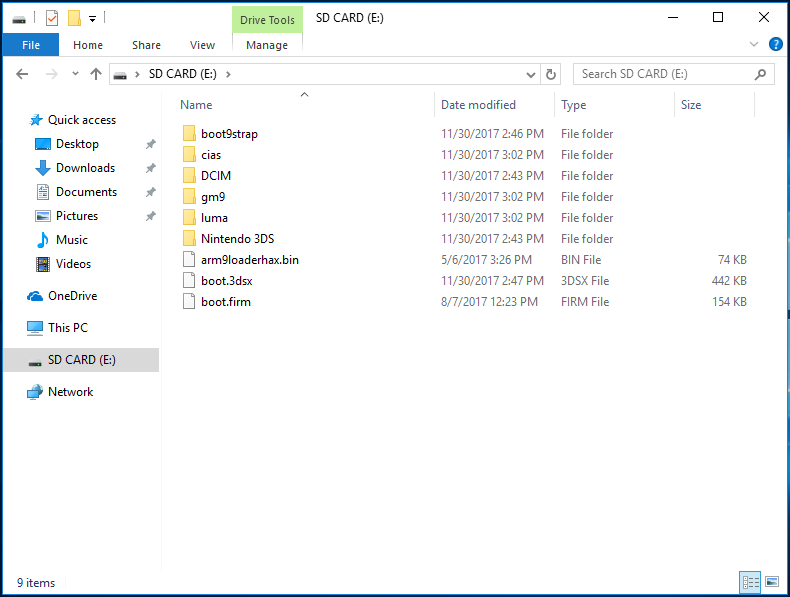
- Reinserisci la scheda SD nella tua console
Sezione II - Installazione di boot9strap
- Avvia la console tenendo premuto (Start) per avviare SafeB9SInstaller
- Se venisse mostrato il menu di configurazione di Luma al posto di SafeB9SInstaller, premi (Start), quindi spegni il tuo 3DS e riprova
- Se dovessi riscontrare un messaggio di errore, prova ad usare una nuova scheda SD o a formattare la tua scheda SD attuale (salvando prima i file presenti su di essa)
- Attendi il termine di tutti i controlli di sicurezza
- Se ottieni l’errore “OTP Crypto Fail”, scarica il file - aeskeydb.bin, copialo nella cartella
/boot9strap/nella tua scheda SD, quindi riprova
- Se ottieni l’errore “OTP Crypto Fail”, scarica il file - aeskeydb.bin, copialo nella cartella
- Quando richiesto, inserisci la combinazione di tasti richiesta a schermo per installare boot9strap
- Una volta completata l’operazione, premi (A) per riavviare il tuo dispositivo.
- Se la console dovesse spegnersi autonomamente al riavvio, assicurati di aver copiato il file
boot.firmdall’archivio.7zdi Luma3DS nella directory principale della tua scheda SD
- Se la console dovesse spegnersi autonomamente al riavvio, assicurati di aver copiato il file
Sezione III - Configurare Luma3DS
- Nel menu di configurazione di Luma3DS, attiva con il D-Pad e il pulsante (A) le seguenti opzioni:
- “Show NAND or user string in System Settings”
- Premi (Start) per salvare e riavviare il 3DS
Sezione IV - Aggiornare il Sistema
Se prima di seguire questa guida avevi già un’installazione EmuNAND presente e vorresti ripristinare il contenuto dell’EmuNAND nella tua nuova SysNAND con CFW, segui la guida Spostare l’EmuNAND prima di proseguire con questa sezione.
- Aggiorna la console andando su Impostazioni della console, poi “Impostazioni generali”, infine scorri a destra e seleziona “Aggiornamento”
- Gli aggiornamenti effettuati usando B9S + Luma (ora installato) sono sicuri
- Se ottieni un errore, imposta i DNS della connessione di rete in modo che vengano ottenuti automaticamente
- Se continui ad ottenere un errore, segui la guida per il CTRTransfer, poi riprova ad aggiornare la console
Sezione V - Homebrew Launcher
- Avvia l’applicazione “Modalità download” (questa icona
- Premi simultaneamente i pulsanti (L) + (Giù) + (Select) per aprire il menu di Rosalina
- Seleziona “Miscellaneous options”
- Seleziona “Switch the hb. title to the current app.”
- Premi (B) per continuare
- Premi (B) per tornare al menu principale di Rosalina
- Premi (B) per uscire dal menu di Rosalina
- Premi il pulsante HOME, quindi chiudi l’applicazione “Modalità download”
- Avvia l’applicazione “Modalità download”
- La console dovrebbe ora avviare l’Homebrew Launcher
- Avvia ctr-no-timeoffset dalla lista degli homebrew disponibili
- Premi (A) per impostare l’offset a 0
- Questo imposterà l’orologio di sistema identico alla data e all’ora dell’RTC (che regoleremo a breve)
- Premi (Start) per ritornare all’Homebrew Launcher
- Avvia FBI dalla lista degli homebrew disponibili
Sezione VI - Installazione dei CIA
- Entra nella cartella
SD->cias - Seleziona “<current directory>”
- Seleziona l’opzione “Install and delete all CIAs”, quindi premi (A) per confermare la scelta
- Premi il pulsante HOME, quindi chiudi l’applicazione “Modalità download”
Sezione VII - DSP Dump
- Avviare l’applicazione DSP1
- Al termine delle operazioni, premi (B) per cancellare l’app e ritornare al menu HOME
Sezione VIII - CTRNAND Luma3DS
- Spegni il tuo 3DS
- Avvia GodMode9 tenendo premuto (Start) durante l’accensione della console
- Se ti viene richiesto di creare un backup dei file essenziali, premi (A) per accettare, e al termine di nuovo (A) per proseguire
- Se ti viene chiesto di reimpostare la data e l’ora dell’RTC, premi (A) per farlo, poi imposta la data e l’ora, infine premi (A) per continuare
- Premi il pulsante HOME per far apparire il menu delle azioni
- Seleziona “Scripts…”
- Seleziona “GM9Megascript”
- Seleziona “Scripts from Plailect’s Guide”
- Seleziona “Setup Luma3DS to CTRNAND”
- Quando richiesto, premi (A) per procedere
- Premi il pulsante (A) per sbloccare i permessi di scrittura di secondo livello su SysNAND, quindi inserisci la combinazione di tasti richiesta a schermo
- Premi il pulsante (A) per continuare
Sezione IX - Pulizia della scheda SD
- Seleziona “Cleanup SD Card”
- Quando richiesto, premi (A) per procedere
- Premi il pulsante (A) per continuare
- Premi (B) per ritornare al menu principale
Sezione X - Backup dei File Essenziali
- Seleziona “Backup Options”
- Seleziona “SysNAND Backup”
- Premi (A) per confermare
- Questo processo durerà un po’
- Se si verifica un errore, assicurati di avere nella scheda SD almeno 1.3GB liberi
- Premi il pulsante (A) per continuare
- Premi (B) per ritornare al menu principale
- Seleziona “Exit”
- Se richiesto, premi (A) per ritirare le autorizzazioni di scrittura
- Entra in
[M:] MEMORY VIRTUAL - Premi (A) su
boot9.binper selezionarlo - Seleziona “Copy to 0:/gm9/out”
- Premi il pulsante (A) per continuare
- Premi (B) per ritornare al menu principale
- Tenendo premuto (R), premi (B) per rimuovere la scheda SD
- Inserisci la scheda SD nel tuo computer
- Copia il file
<data>_<codiceseriale>_sysnand_###.bin,essential.exefseboot9.bindalla cartella/gm9/out/della tua scheda SD in una posizione sicura sul tuo computer- Crea dei backup in più posti (come ad esempio un servizio di storage dei file online)
- Questi backup ti salveranno da un brick e/o ti aiuteranno a recuperare i file dalla NAND nel caso dovesse accadere qualcosa in futuro
- Dopo la copia, elimina i file
<data>_<numeroseriale>_sysnand_###.bine<data>_<numeroseriale>_sysnand_###.bin.shadalla cartella/gm9/out/della tua scheda SD - Reinserisci la scheda SD nella tua console
- Premi (Start) per riavviare la console
Ora puoi usare Luma3DS Updater per aggiornare Luma3DS all’ultima versione disponibile. Devi solo aprire l’applicazione e premere (A).
Questa operazione non è un aggiornamento della versione del software della console; serve solamente a scaricare ed estrarre automaticamente i file più recenti di Luma3DS.
dato che aggiorna solo i file di Luma3DS presenti sulla tua scheda SD. Se avvii la console senza una scheda SD inserita, verrà utilizzata la versione di sistema installata nella CTRNAND.
Adesso avvierai di default il CFW Luma3DS sulla SysNAND.
Puoi tenere premuto (Select) all’accensione della console per aprire il menu di Luma3DS.
Puoi tenere premuto (Start) all’accensione della console per avviare il menu chainloader di Luma3DS (tieni presente che comunque verrà visualizzato solo se viene rilevato più di un payload).
Puoi tenere premuto (Start) + (Select) + (X) all’accensione per creare un dump del bootrom ARM11 (boot11.bin), del bootrom ARM9 (boot9.bin) e del file OTP (OTP.bin) univoco della tua console nella cartella /boot9strap/ della tua scheda SD (tieni presente che non verrà notificato nulla a schermo).
Puoi premere i pulsanti (L) + (Giù) + (Select) in qualunque momento per accedere al menu di Rosalina, integrato in Luma3DS. Per una lista completa delle funzionalità di Rosalina, consulta la pagina della versione 8.0 di Luma3DS
Se volessi utilizzare una scheda SD più capiente, devi solo formattare la nuova scheda SD come FAT32 e incollare all’interno della nuova scheda SD il contenuto della vecchia scheda SD.
Se la tua scheda SD dispone di più di 32GB di spazio, devi utilizzare un programma diverso per formattarla, come guiformat su Windows, gparted su Linux, o Disk Utility su Mac.
Per usare NTR CFW, installa BootNTR Selector.
Per informazioni su come cambiare la regionalità della tua console, leggi la pagina Cambiare regione.
Per informazioni su come utilizzare le varie funzioni di GodMode9, visita la pagina Utilizzare GodMode9.
Per informazioni sulle varie caratteristiche di Luma3DS, leggi la sua pagina wiki.
Per informazioni su come installare temi custom, medaglie e splash screen, visita Theme Plaza.